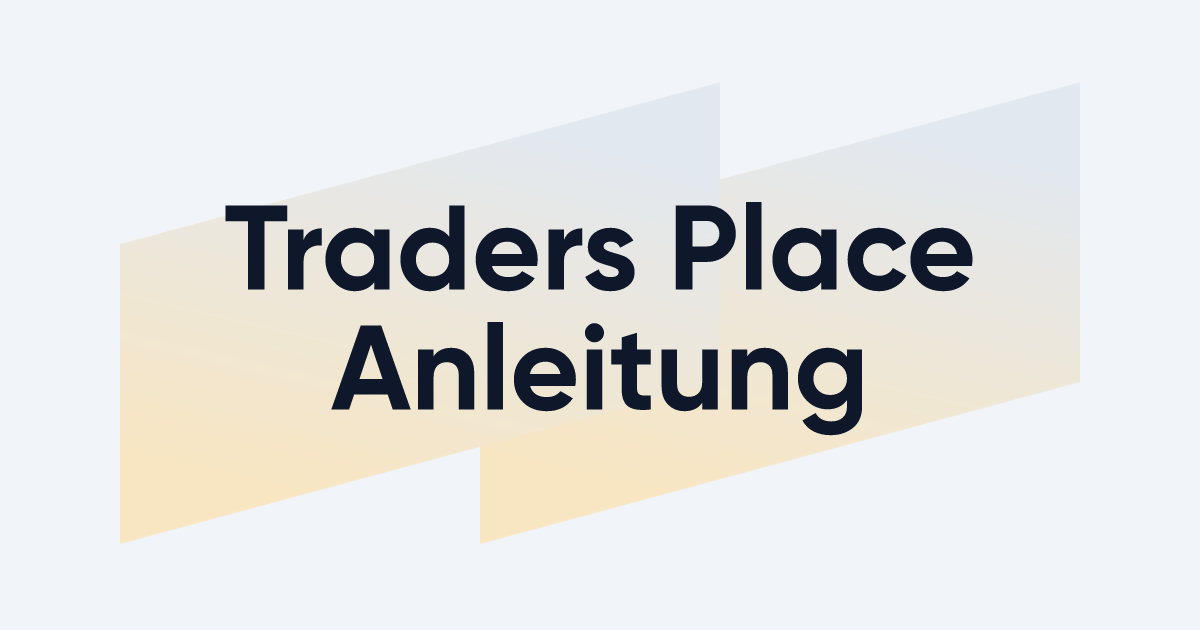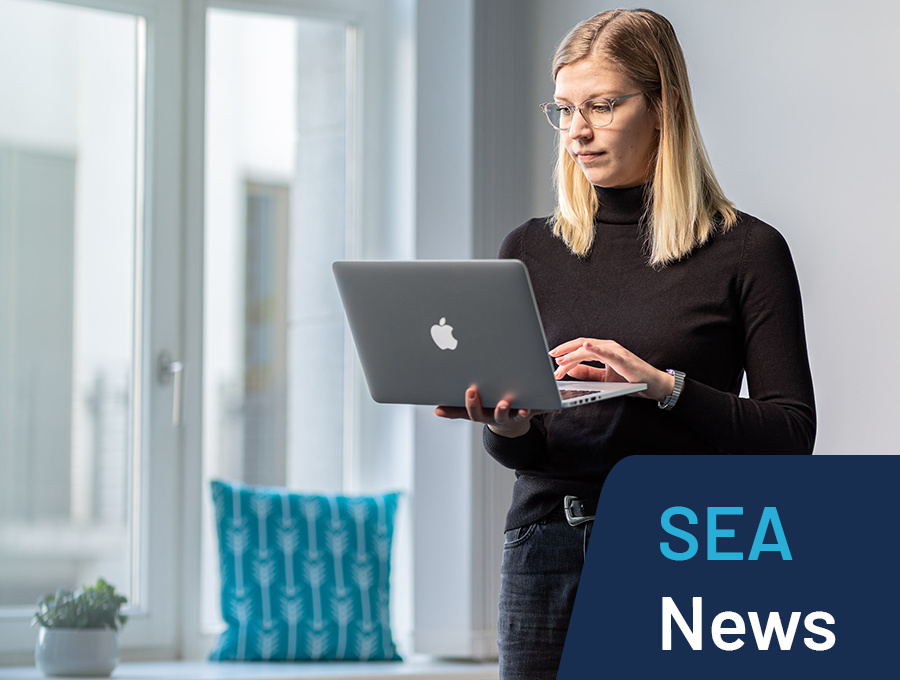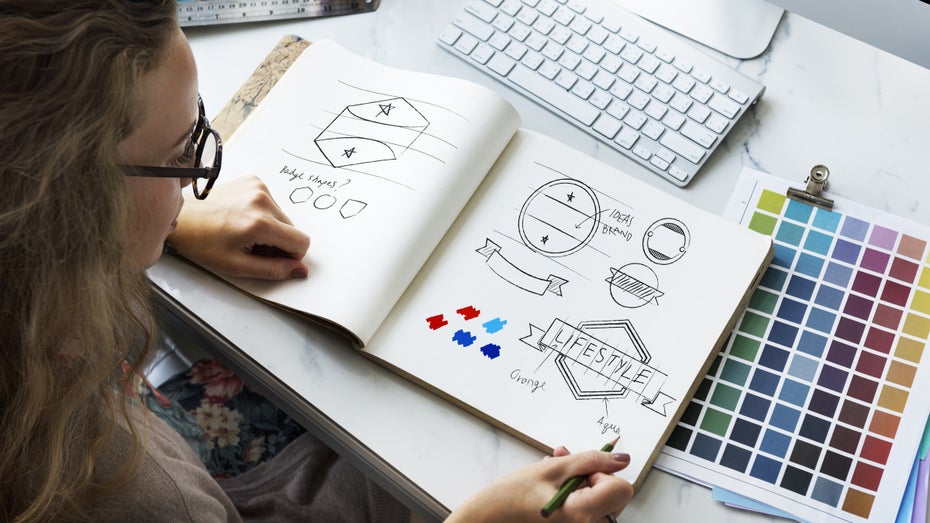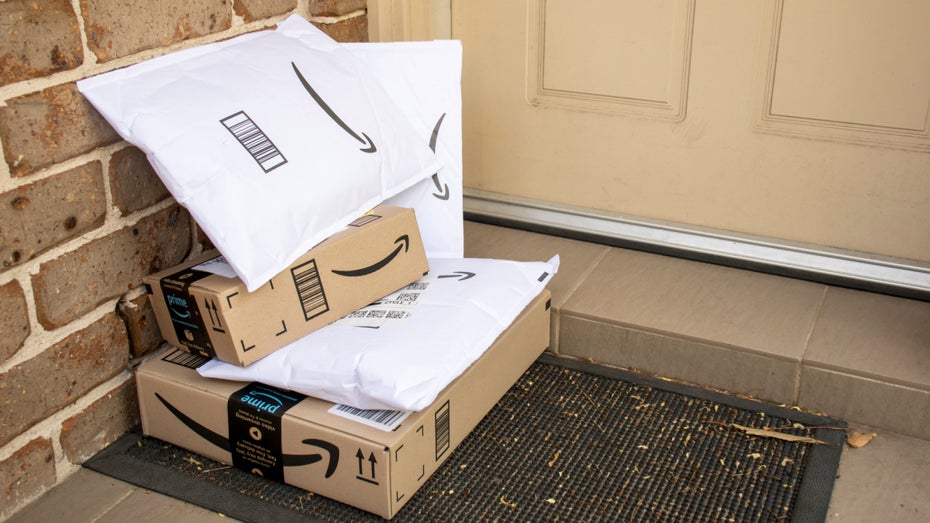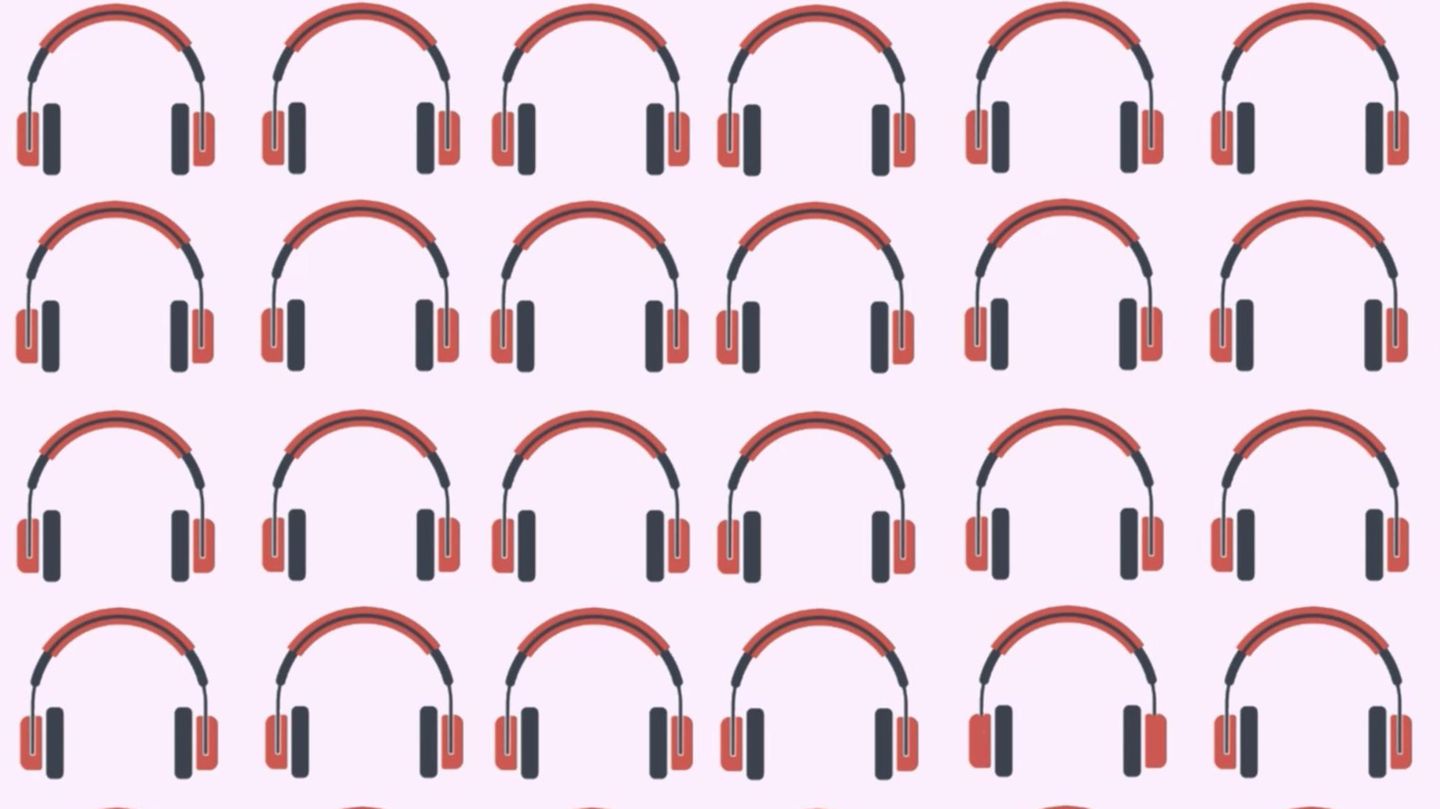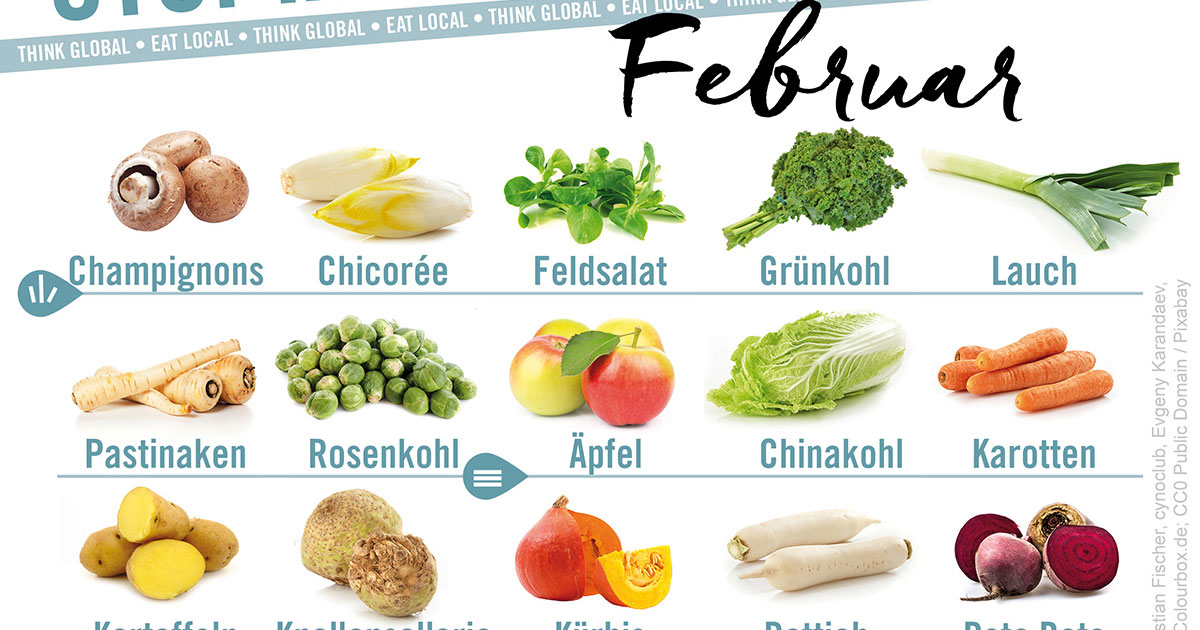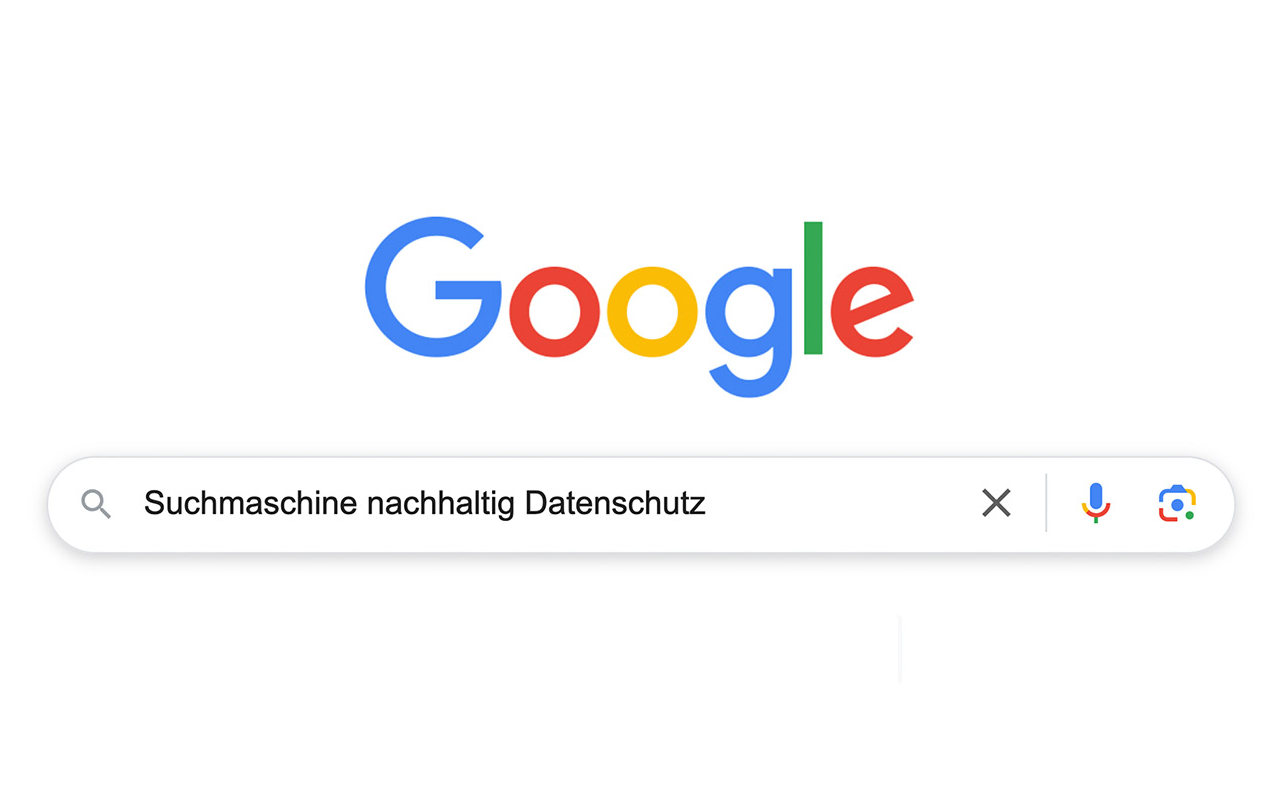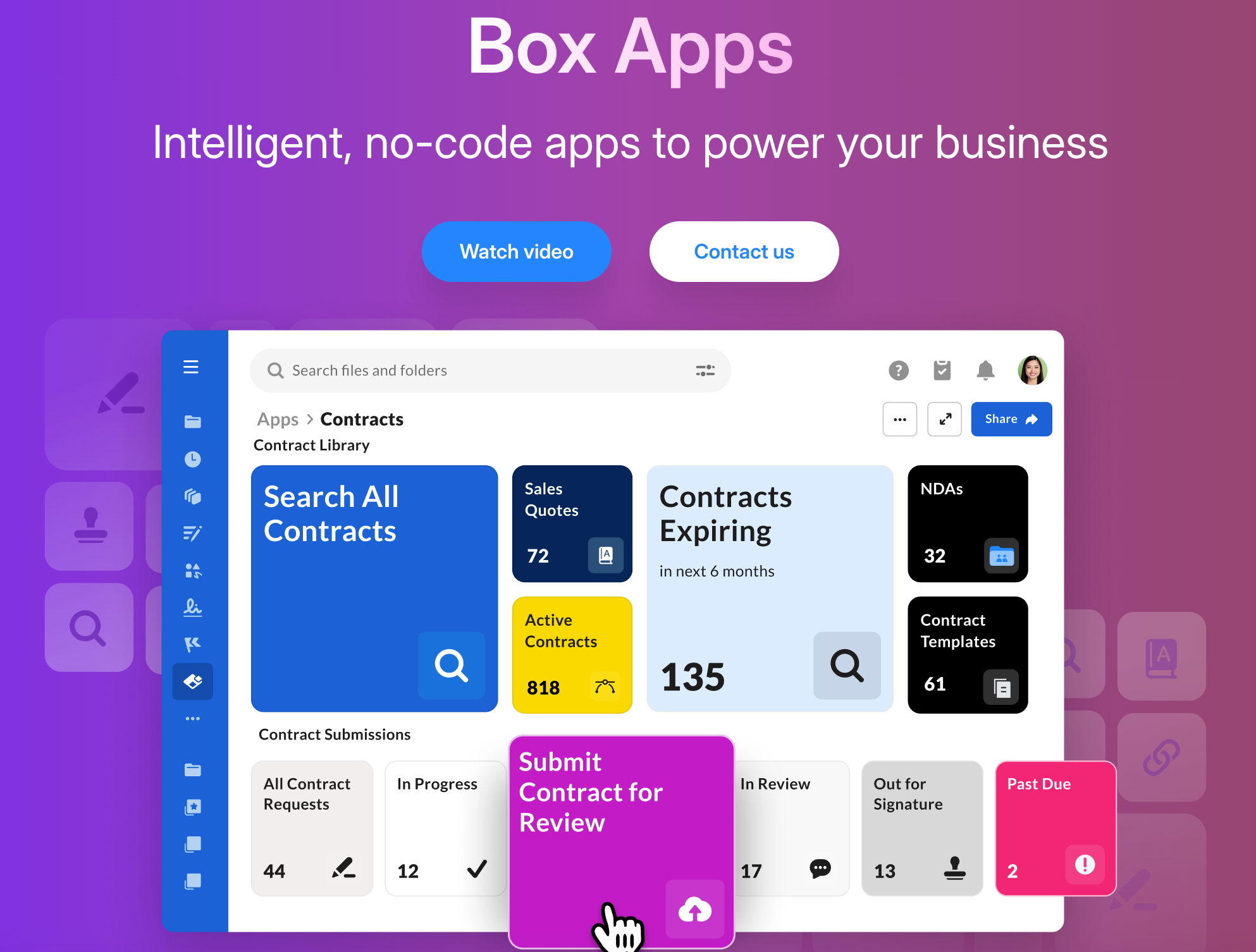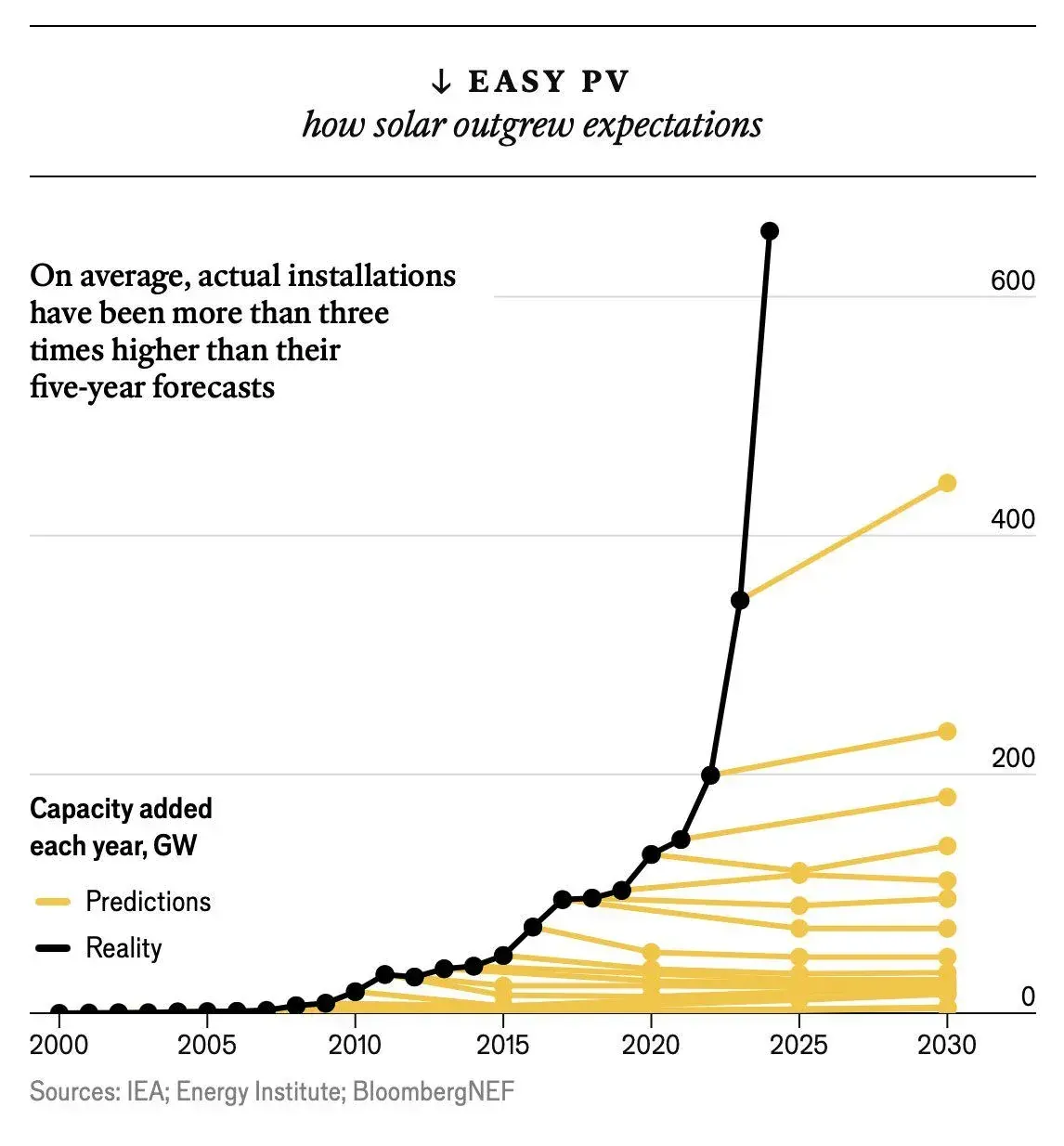Apple erklärt, wie man eine neue Firmware auf seinen AirPods installiert
Apple veröffentlicht regelmäßig neue Firmware-Updates für die AirPods, AirPods Pro und AirPods Max, aber das Unternehmen hat in der Vergangenheit nur wenige Informationen darüber zur Verfügung gestellt, wie man ein Update initiiert. Zwar haben wir uns an den Umstand schon längst gewöhnt und wissen, dass sich die Firmware von selbst over-the-air installiert, wenn sich die […]

Apple veröffentlicht regelmäßig neue Firmware-Updates für die AirPods, AirPods Pro und AirPods Max, aber das Unternehmen hat in der Vergangenheit nur wenige Informationen darüber zur Verfügung gestellt, wie man ein Update initiiert. Zwar haben wir uns an den Umstand schon längst gewöhnt und wissen, dass sich die Firmware von selbst over-the-air installiert, wenn sich die AirPods in einem Ladecase befinden, aufgeladen werden und mit einem iOS-Gerät oder Mac verbunden sind. Doch jetzt hält Apple eine offizielle Schritt-für-Schritt-Anleitung bereit.

AirPods Firmware aktualisieren
Soviel vorweg: Apples Update des zugehörigen Support-Dokuments bietet im Kern dieselben Informationen, die bereits zuvor bekannt waren, aber jetzt erhalten wir eine Schritt-für-Schritt-Anleitung, wie man ein Update erzwingen kann, einschließlich Schritten zur Fehlerbehebung, wenn die AirPods nicht aktualisiert werden. Zum aktuellen Zeitpunkt findet sich die Anleitung nur in Apples englischsprachigen Support-Bereich, weswegen wir euch an dieser Stelle die aufgeführten Schritte übersetzen:
Aktualisierung der Firmware deiner AirPods oder AirPods Pro
- Vergewissere dich, dass sich deine AirPods in Bluetooth-Reichweite deines iPhone, iPad oder Mac befinden, die mit Wi-Fi verbunden sind.
- Lege deine AirPods in das Ladecase und schließe den Deckel.
- Stecke das Ladekabel in das Ladecase und dann das andere Ende des Kabels in ein USB-Ladegerät oder einen USB-Anschluss.
- Lasse den Deckel des Ladecase geschlossen und warte mindestens 30 Minuten, bis die Firmware aktualisiert wurde.
- Öffne den Deckel des Ladecase und verbinde deine AirPods wieder mit deinem iPhone, iPad oder Mac.
- Überprüfe die Firmware-Version erneut.
Wenn du die Firmware immer noch nicht aktualisieren kannst, setze deine AirPods zurück und versuche dann erneut, die Firmware zu aktualisieren.
Aktualisieren der AirPods Max Firmware
Vergewissere dich, dass sich deine AirPods Max in Bluetooth-Reichweite deines iPhone, iPad oder Mac befinden, das mit Wi-Fi verbunden ist.
- Stecke das Ladekabel in den rechten Ohrhörer an der unteren Seite und dann das andere Ende des Kabels in ein USB-Ladegerät oder einen USB-Anschluss.
- Warte mindestens 30 Minuten, damit die Firmware aktualisiert werden kann.
- Verbinde deine AirPods Max erneut mit deinem iPhone, iPad oder Mac.
- Überprüfe die Firmware-Version erneut.
Falls die Firmware immer noch nicht aktualisiert werden kann, setze die AirPods Max zurück und versuche dann erneut, die Firmware zu aktualisieren.